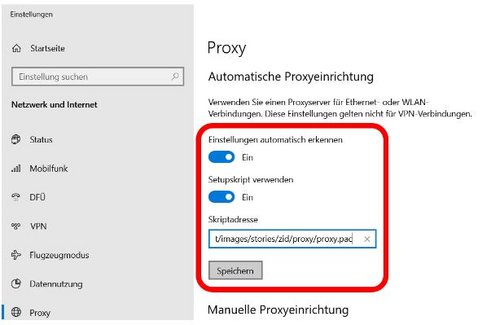Proxy Konfiguration
Einrichtung Proxy-Einstellungen für Mozilla Firefox
(1) Öffnen Sie den Browser, klicken auf das Menü rechts oben und öffnen die Einstellungen.
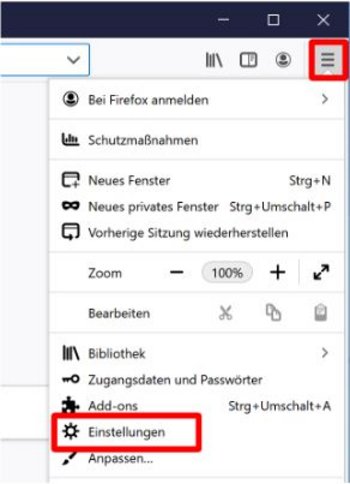
(2) Scrollen Sie im Bereich Allgemein ganz nach unten zu den Verbindungs-Einstellungen und klicken dort auf Einstellungen.
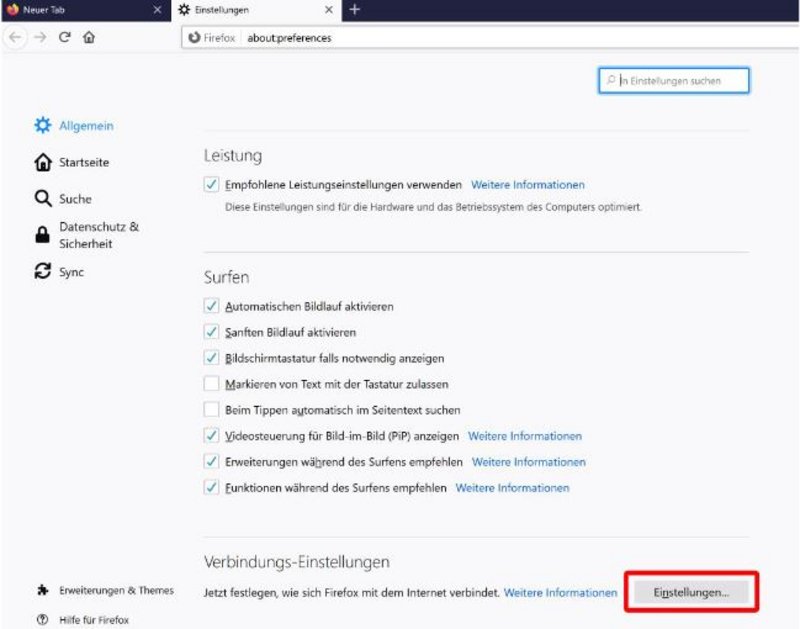
(3) Wählen Sie den Punkt Automatische Proxy-Konfigurations-Adresse, geben im Feld darunter
http://www.unileoben.ac.at/images/stories/zid/proxy/proxy.pac
ein und schließen das Fenster mit OK. Sie können die Einstellungen nun schließen.
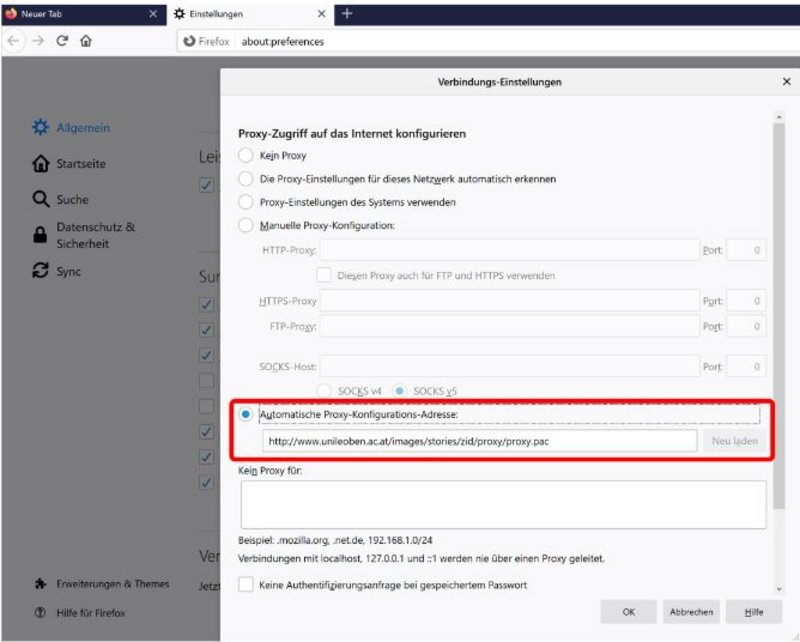
Einrichtung Proxy-Einstellungen für Microsoft Internet Explorer
(1) Öffnen Sie den Internet Explorer, klicken in der Menüleiste auf das Zahnradsymbol rechts oben und öffnen die Internetoptionen.
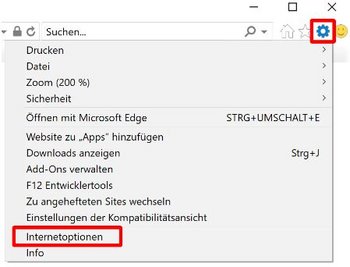
(2) Im geöffneten Fenster Internetoptionen klicken Sie auf das Registerblatt Verbindungen und öffnen die LAN-Einstellungen.
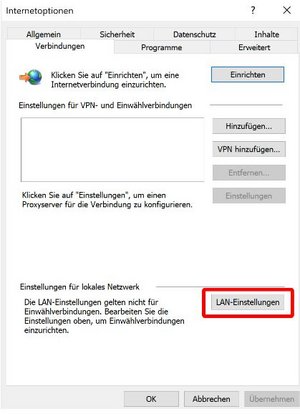
Nun öffnet sich das Fenster Einstellungen für lokales Netzwerk. Hier wählen Sie das Kontrollkästchen Skript für automatische Konfiguration verwenden, geben als Adresse
http://www.unileoben.ac.at/images/stories/zid/proxy/proxy.pac
ein und schließen das Fenster mit OK. Sie können die Einstellungen nun schließen.
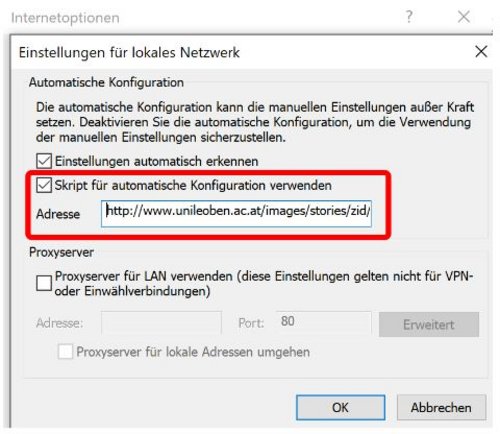
Einrichtung Proxy-Einstellungen für Microsoft Edge
(1) Starten Sie Microsoft Edge, klicken auf das Menü rechts oben und öffnen die Einstellungen.
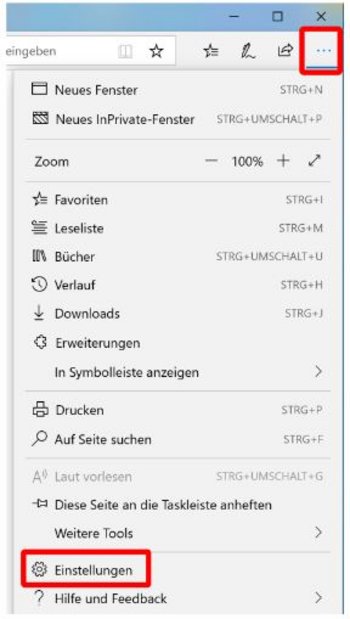
(2) Wechseln Sie zu dem Abschnitt Erweitert und klicken auf Proxyeinstellungen öffnen.
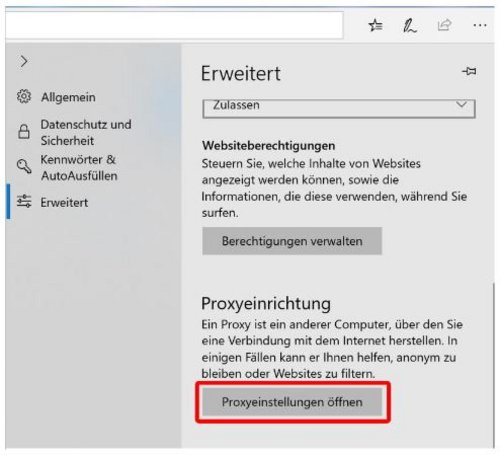
(3) Nun werden Sie zu den Einstellungen von Windows weitergeleitet. Dort schalten Sie den Reiter bei Setupskript verwenden auf Ein, geben im nachfolgenden Feld Skriptadresse
http://www.unileoben.ac.at/images/stories/zid/proxy/proxy.pac
ein und bestätigen dies mit Speichern. Sie können die Einstellungen nun schließen.

Einrichtung Proxy-Einstellungen für Google Chrome
(1) Starten Sie Google Chrome, klicken auf das Menü und öffnen die Einstellungen.
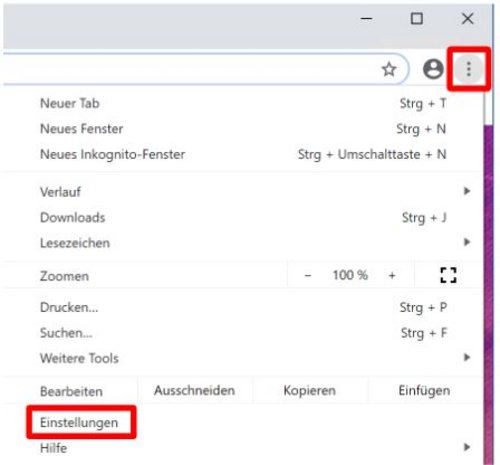
(2) Scrollen Sie in den Einstellungen ganz nach unten, erweitern Sie die Einstellungen und scrollen weiter ganz nach unten. Dort finden Sie unter System den Punkt Proxy- Einstellungen des Computers öffnen.
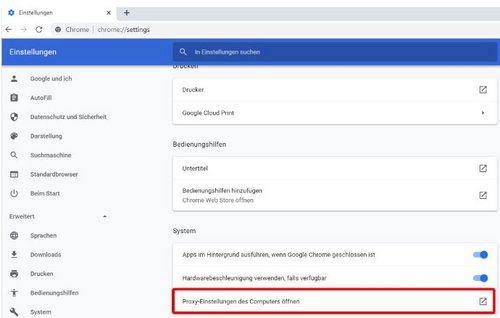
(3) Nun werden Sie zu den Einstellungen von Windows weitergeleitet. Dort schalten Sie den Reiter bei Setupskript verwenden auf Ein, geben im nachfolgenden Feld Skriptadresse
http://www.unileoben.ac.at/images/stories/zid/proxy/proxy.pac
ein und bestätigen dies mit Speichern. Sie können die Einstellungen nun schließen.